Indholdsfortegnelse
Vi arbejder for det meste med data i Excel. Når vi beregner data i Excel, oplever vi ofte situationer, hvor vi skal trække data fra et regneark til et andet regneark i samme Excel-fil. Det kan vi nemt gøre. Her forklarer vi disse metoder.
Her introducerer vi et datasæt om den måned, hvor Januar af priserne på frugt i ark Jan Price Vi vil henvise til dette ark med et andet ark. Referenceark . her Jan Price er vores kildeblad og Referenceark er vores målark.
Download arbejdsbog til øvelser
Download dette øvelsesark, som du kan bruge til at øve dig på, mens du læser denne artikel.
Henvisning til et andet ark i Excel.xlsx3 metoder til at henvise til et andet ark i Excel
1. Reference til et andet ark - Opret en formel
Vi kan oprette formler, der henviser til en celle i et andet regneark end det ark, du arbejder på.
📌 Trin:
- Vælg den celle, hvor formlen skal placeres. I vores Referenceark Vælg Celle B3 .

- Tryk på lighedstegn (=) .
- Klik derefter på kildearket .

- Vi vil se formlen på formellinjen.
- Vælg nu den celle, som vi ønsker at henvise til data. Her vælger vi Celle B4 .

- Derefter vil vi se, at formelsøjlen er opdateret.
- Tryk derefter på Indtast .
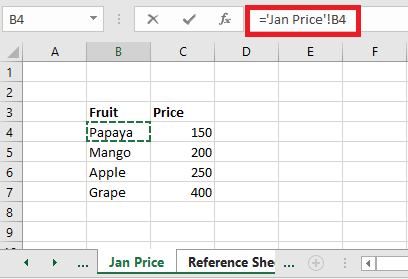
- Til sidst vil vi se, at vi er på vores målark med de ønskede data.
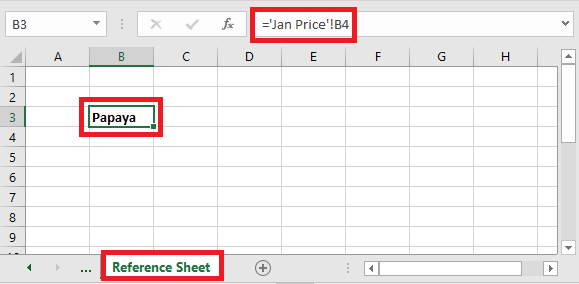 Bemærk:
Bemærk:
Navnet på arket vil altid have et udråbstegn til sidst, efterfulgt af celleadressen.
Sheet_name!Cell_address
Hvis kildedatabladet hedder Jan, vil det være
=Jan!B4 Da vores kildearknavn indeholder mellemrum, vil referencen til arket blive vist i anførselstegn.
='Jan Price'!B4 Hvis værdien ændres i kildearket, ændres værdien i denne celle også.
Du kan nu trække formlen over i cellerne B3 og D6 for at henvise til værdierne i de tilsvarende celler i kildearket.
Lignende læsninger:
- Excel-arknavn i formel dynamisk (3 metoder)
- Absolut reference i Excel (med eksempler)
- Forskellige typer af cellehenvisninger i Excel (med eksempler)
2. Reference til et andet ark - en array-formel
Vi henviser til et andet ark ved hjælp af en Array-formel. Når vi skal henvise til en række data i et øjeblik, bruger vi en array-formel.
📌 Trin:
- Først skal du vælge området i vores målark Reference2 .
- Vi vælger B3 til C6 .
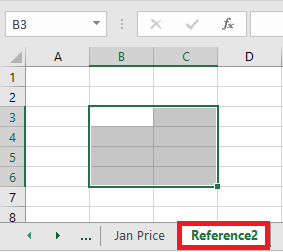
- Tryk på lig (=) tegn .
- Klik derefter på kildearket.

- Vi vil se formlen på formellinjen.

- Vælg nu de celler, som vi vil henvise til. Her vil vi vælge cellerne B4 til C7 .
- Vi vil se formlen på formellinjen.
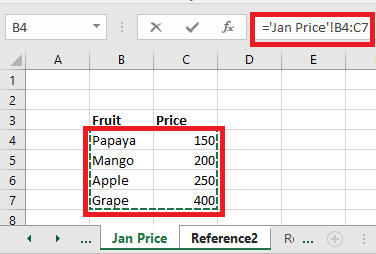
- Tryk nu på Ctrl+Shift+Enter da det er en array-funktion. Og vi vil henvise vores data til målarket.

3. Reference til et andet regneark - Celleværdi
Denne metode er ideel, når du skal henvise til en celle/et område fra et andet regneark i samme Excel. Det kræver, at du opretter et navn i kildearket. Derefter kan vi bruge dette navn til at linke kildearket til vores målark.
📌 Trin:
- Først skal du vælge cellen/området i kildedataene.
- Gå til Formel bar.
- Klik på Definerede navne og se en drop-down .
- Fra den drop-down, får vi Definer navn og en ny drop-down vil blive vist.
- Fra den sidste drop-down Vælg Definer navn .

- Vi vil få en Pop-Up .
- På Navn sætte et navn, som vil være vores referencenavn i fremtiden.
- Her sætter vi Pris som navn, og tryk derefter på OK .

- Gå derefter til vores målark og indsæt et beløb og et navn.
- Formlen bliver,
=SUM(Pris) 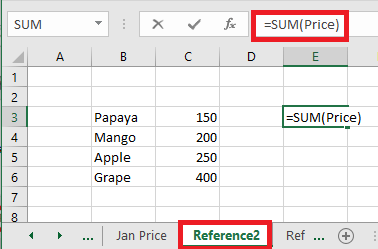
- Når du har trykket på Indtast får vi summen af det valgte område.

Ting at huske
Når du bruger et array, skal du trykke på Ctrl+Shift+Enter i stedet for kun Gå ind på . Når du bruger Celleværdi metodebetegnelser skal være unik.
Konklusion
Vi diskuterede i detaljer de tre metoder til at henvise til et andet ark i Excel. Vi beskrev let disse metoder med datasæt og billeder.

